حسابداری شخصی تدبیر اطلاعاتش را فقط روی گوشی یا تبلتی که روی آن نصب شده نگهداری میکند و این اطلاعات را به جایی نمیفرستد. از این جهت اگر گوشی خودتان را گم کنید یا اطلاعات آن را پاک کنید یا حسابداری شخصی را از روی آن حذف کنید اطلاعاتتان را از دست میدهید مگر آن که با کمک خود برنامه از اطلاعاتتان پشتیبان یا بکاپ گرفته باشید و آن را برگردانید.
برای تهیهٔ پشتیبان از منوی صفحهٔ اصلی گزینهٔ «پشتیبانگیری» را لمس کنید.
اگر اولین بار باشد که پشتیبان میگیرد برنامه از شما میخواهد که به آن دسترسی خواندن از و نوشتن به حافظه خارجی را بدهید. دلیل نیاز به این دسترسی آن است که برنامه میخواهد فایل پشتیبان را در مسیری کپی کند که با حذف برنامه از روی گوشی پاک نشود و برای این کار نیاز دارد به مسیر عمومی ذخیرهٔ فایلها دسترسی داشته باشد.
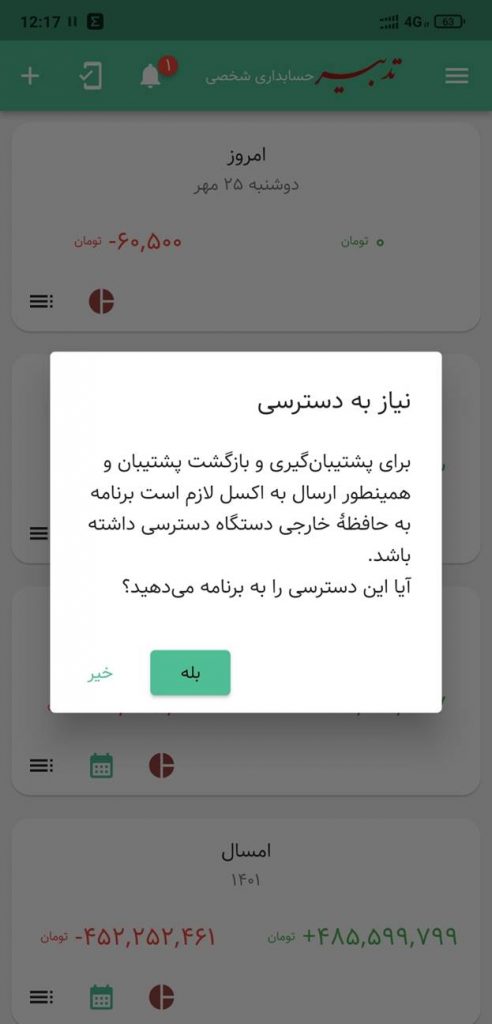
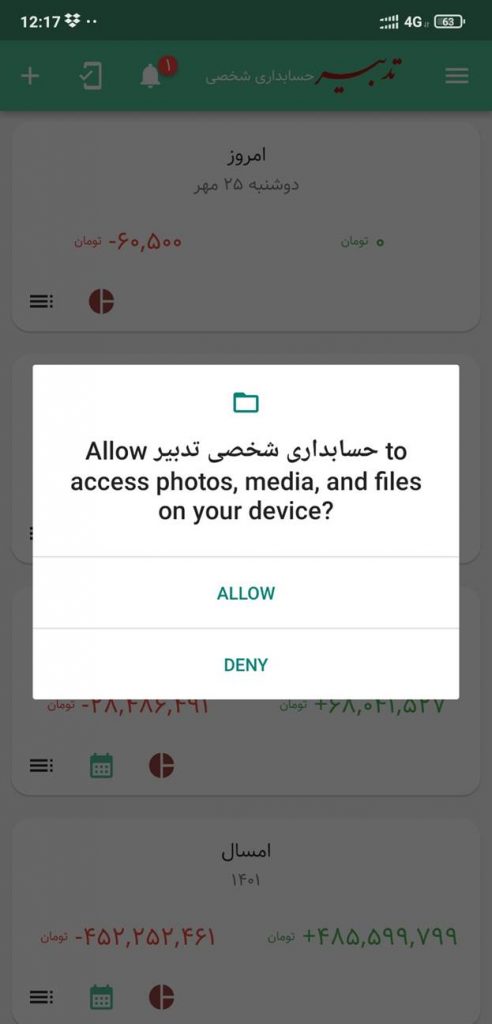
در صورتی که این دسترسی را به برنامه ندهید امکانات پشتیبانگیری و بازگشت پشتیبان آن کار نمیکند.
توجه: روی نسخههای اندروید جدیدتر میبایست دسترسی دیگری را هم مطابق تصویر زیر به برنامه بدهید تا برنامه بتواند پوشه ایجاد کند و محتوای پوشههای حافظه خارجی را بخواند (این دسترسی روی گوشیهای قدیمیتر با همان دسترسی قبلی داده میشود و از این جهت تصویر بعد مختص همهٔ نسخههای اندروید نیست).
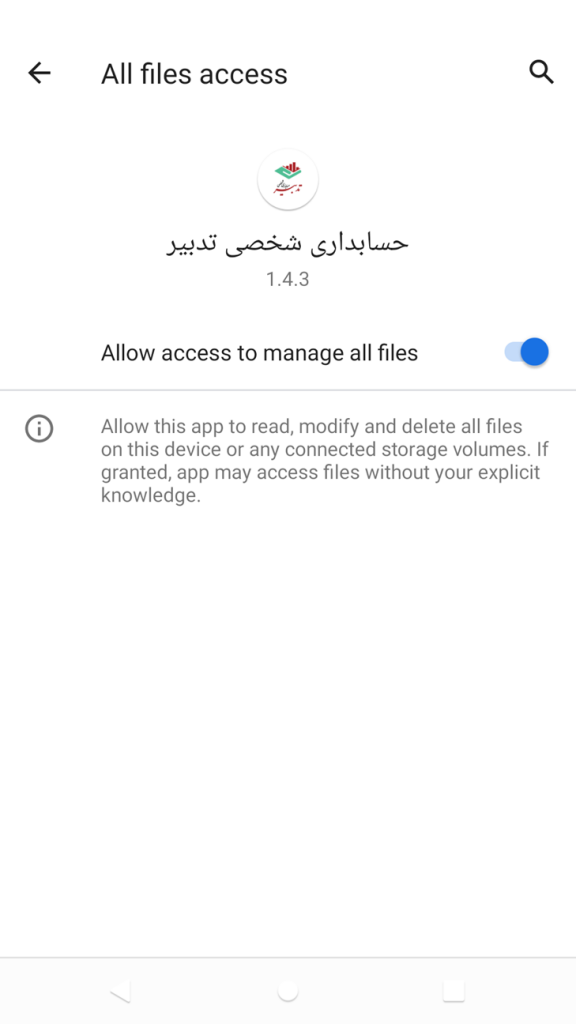
بعد از اعطای مجوز لازم، برنامه از اطلاعات موجود در فایلی به تاریخ شمسی روز پشتیبانگیری میکند. اگر با برنامهٔ مدیر فایل گوشی میخواهید این فایل را ببینید آن را در مسیر tadbir_backups در مسیر ریشه پیدا میکنید.
بعد از اعطای دسترسی، برنامه به طور خودکار نیز از اطلاعات شما پشتیبانگیری میکند منتهی از آنجا که پشتیبان خودکار در اولین زمان ممکن تهیه میشود بهتر است همیشه بعد از تغییرات مهم مثل دستهبندی تراکنشهای جدید یا ویرایش اطلاعات خودتان با اجرای مجدد «پشتیبانگیری» از اطلاعاتتان به شکل دستی هم پشتیبان بگیرید.
همچنان که گفته شد پشتیبانهای تهیه شده روی خود گوشی نگهداری میشود. پس از تهیه پشتیبان امکان ارسال آن به ایمیل یا برنامههای پیامرسان را دارید تا بتوانید آن برای مواقعی که گوشیتان را تغییر میدهید و یا با آن دسترسی ندارید آن را روی دستگاه و گوشی دیگر برگردانید.
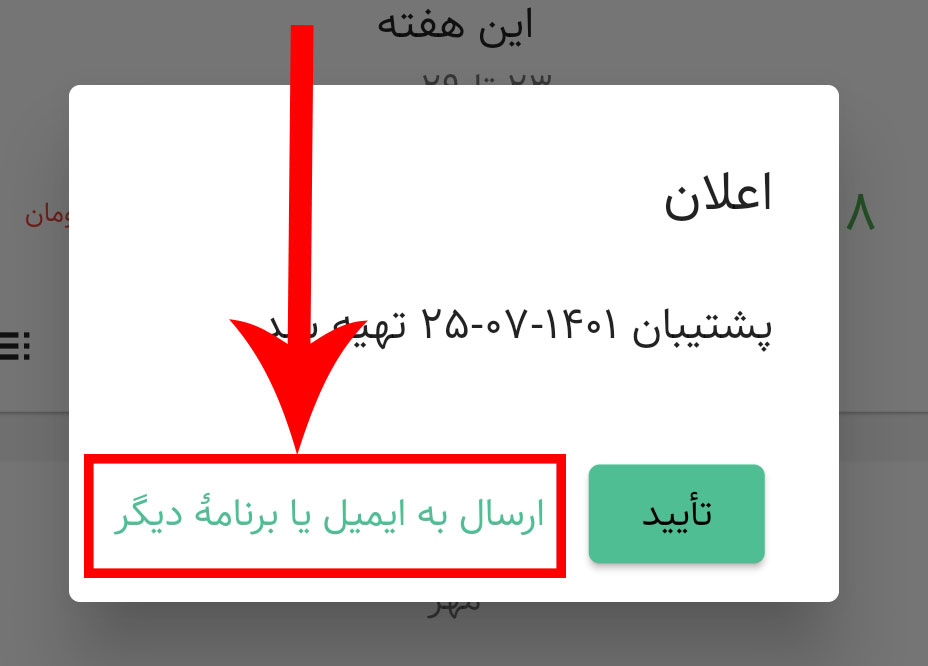
برای برگرداندن پشتیبان از منوی صفحهٔ اصلی «بازگشت پشتیبان» را بزنید. فهرست پشتیبانهای تهیه شده از جدید به قدیم مرتب شده و با لمس نام پشتیبان مورد نظر و نهایتاً تأیید بازگشت آن پشتیبان برمیگردد.
در پنجرهٔ بازگشت پشتیبان امکانات لازم برای حذف پشتیبانهای قدیمی و همینطور بازگشت پشتیبان از مسیر دلخواه نیز پیشبینی شده است.
توجه: عموم تنظیمات بخش پیکربندی مثل رمز و نام صاحب حساب و تنظیمات ظاهری در فایل پشتیبان ذخیره نمیشوند و تنها اطلاعات تراکنشها و حسابهای بانکی در آن وجود دارد. این اطلاعات را در صورتی که برنامه را حذف کردهاید و مجدداً نصب میکنید میبایست مجدداً وارد کنید.
